
Je těžké najít uživatele notebooku nebo osobního počítače plně spokojeného s rychlostí jejich systému. Proto neexistuje nic překvapivého v existenci různých programů - optimalizátorů a speciálních aplikací určených k urychlení práce PC.
Neměli bychom od jejich použití očekávat fantastické výsledky, ale tyto programy stále přinášejí skutečné výhody. Podle typu optimalizace je nejvhodnější je rozdělit do následujících skupin:
- zrychlení načítání systému Windows zastavení nepotřebných programů a služeb;
- automatizovat procesy aktualizace ovladače;
- čištění počítače - provádění vyhledávání a mazání různých nevyžádaných souborů, které se skládají z dočasných souborů a zbytků starých programů;
- opravit systémové soubory;
- ntvrdá práce na pevném disku.
Většina optimalizace a čištění počítače může být prováděna vestavěnými nástroji samotného operačního systému Windows, ale specializovaný software usnadňuje běžnému uživateli život, v některých případech plně automatizuje proces optimalizace. Vývojáři softwaru pro čištění počítače z nahromaděného odpadu a optimalizace práce systému Windows se řídí kolektivními zkušenostmi počítačové komunity a zajišťují provádění pouze prověřených a bezpečných akcí. Pokud existuje pravděpodobnost provedení nebezpečných změn, zapamatuje se aktuální stav systému a v případě potřeby je lze zrušit.
Nejlepší programy ve svých kategoriích pro čištění počítače a optimalizaci provozu systému Windows jsou popsány níže v našem žebříčku.
Top Windows Optimalizace Software
Dokonce i čerstvě nainstalovaný operační systém bez dalšího softwaru využívá zdroje počítače není optimální. Faktem je, že vzhledem k touze poskytnout systému Windows co nejširší funkčnost, zahrnuje také řadu služeb určených k interakci s různými hardwarem a implementaci speciálních možností. A v některých případech jejich schopnosti zůstávají nevyžádané. Tyto služby zpravidla začínají při startu systému, zvyšují dobu spouštění, zabírají RAM a přesouvají čas CPU na sebe.
Problém: Při instalaci dalších programů se mohou tyto programy buď registrovat do spouštěcí složky nebo do odpovídajících klíčů registru, nebo do systému přidávat vlastní služby. Například kontrola aktualizací verzí nebo aktivace potřebného modulu na určité události. Správa seznamu programů a služeb spuštěných při spuštění systému Windows může být prováděna běžnými prostředky, jako jsou například msconfig a services.msc, ale nástroje třetích stran poskytují další možnosti.
Řešení: Program AutoRuns
Poslední verze: 13.51 (ze dne 4. ledna 2016)
Ruské rozhraní: tam je
Podmínky distribuce: Freeware
Jedním z nejlepších v této třídě je program pro optimalizaci načítání Windows ze systému Sysinternals, který společnost Microsoft včas získala. Nástroj zobrazuje všechny programy, služby, ovladače a další komponenty systému, které jsou spuštěny nejen při zavádění, ale také při registraci uživatele nebo při výskytu jiných událostí. Pracuje ve všech verzích Windows, včetně 64-bit. Zobrazuje vlastnosti všech nalezených objektů, cesty a parametry spuštění a sled jejich zpracování operačním systémem. Vypnutím nepodstatných služeb a programů může uživatel zvýšit rychlost načítání operačního systému, uvolnit paměť a výpočetní prostředky svého počítače, čímž se zvýší jeho výkon.
Problém: Velký počet aplikací, které začínají s malými intervaly a stejnou prioritou soutěží o pozornost procesoru. Snaží se „přetáhnout deku“ na jejich stranu a dokážou výrazně oddálit proces dokončení stahování a narušit normální provoz uživatele. Běžné nástroje systému Windows umožňují organizovat odložené spuštění programů, například pomocí plánovače úloh, ale tento přístup je poměrně pracný. Procesy spuštěné plánovačem mají navíc nízkou prioritu, což může být kritické pro jednotlivé aplikace. V tomto případě má smysl také používat specializovaný software.
Řešení: Program Autorun Organizer

Poslední verze: 2.20
Ruské rozhraní: tam je
Podmínky distribuce: Freeware
Snadno použitelný nástroj Autorun Organizer od ChemTable Software se osvědčil dobře. To umožňuje nejen odložit na nějakou dobu, nebo zcela zrušit autorun libovolné aplikace, ale také udržuje protokol o spuštění, zobrazující jeho nejnovější položky v odpovídajícím panelu. Tento přístup poskytuje vizuální analýzu výsledků změn provedených v seznamu programů spuštěných na začátku operačního systému. Kromě toho, Autorun Organizer je schopen otestovat tyto aplikace pro malware pomocí populární online služby Virustotal.
Top programy
automatizovat aktualizace ovladačů
Problém: Určitě mnoho uživatelů se potýká se situací, kdy příští aktualizace jakéhokoli ovladače vede k výraznému zvýšení stability nebo výkonu systému. Vzhledem k velkému počtu nainstalovaných ovladačů pro různé komponenty PC nebo notebooku, stejně jako periferních zařízení, bude mít pravidelná ruční kontrola aktualizací příliš mnoho času. Nejlepší řešení v této situaci může být použití vhodného nástroje.
Řešení: IObit Driver Booster

Poslední verze: 3.2
Ruské rozhraní: tam je
Podmínky distribuce: FreeWare, placená verze PRO (1500 r)
Program automaticky vytvoří a aktualizuje seznam ovladačů nainstalovaných v systému, vyhledává pro ně nové verze na webových stránkách oficiálních výrobců a nabízí jejich aktualizaci jedním kliknutím. Kromě toho, Driver Booster optimalizuje parametry některých ovladačů pro dosažení maximálního výkonu ve hrách. Rozdíl mezi volnými a profesionálními verzemi spočívá v podpoře většího počtu zařízení a při zálohování vytvořit záložní kopii.
Nejlepší programy pro optimalizaci systému
Problém: Často se stává, že pro „úplné štěstí“ existuje doslova procento produktivity. To platí zejména pro nejmodernější hardwarové platformy a pro spuštění nejnovější generace her na nich. Do určité míry můžete uložit situaci pomocí specializovaného optimalizátoru her.
Řešení: Razer Cortex (PC Game Booster)
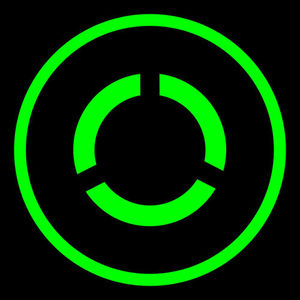
Foto: is3.mzstatic.com
Poslední verze: 7.0.135
Ruské rozhraní: tam je
Podmínky distribuce: Freeware
Program je schopen analyzovat běžící procesy z pohledu herních aplikací a nabídnout nejproduktivnější možnosti optimalizace. Při přepnutí do režimu zrychlení pozastaví služba Game Booster předdefinované služby a aplikace na pozadí a také uvolní a vymaže nevyužitou paměť RAM. Optimalizátor má flexibilní manuální konfiguraci a rozsáhlou databázi hotových profilů pro konkrétní hry. Kromě základních funkcí je Razer Cortex schopen streamovat hry pomocí streamingu, vytvářet videa, ukládat záložní kopie v cloudu a dělat mnohem více, což poskytuje vášnivým hráčům pohodlné multifunkční prostředí.
Nejlepší programy pro defragmentaci pevného disku a optimalizaci jeho výkonu.
Problém: Informace na pevném disku jsou uloženy ve formě propojených bloků pevné velikosti.Při zápisu souboru s objemem převyšujícím velikost jednoho bloku se elektronika měniče pokouší vybrat další, takže během procesu čtení je přístupný po nejkratší možnou dobu. Je-li nejlepší místo již použito, použije se nejbližší volné místo. Pro jednoduchost se domníváme, že optimální přístupová rychlost je volitelná možnost, když jsou všechny bloky umístěny vedle sebe. Taková situace je však možná pouze při psaní na novou nebo objednanou jednotku. Pravidelná instalace a odinstalace různých softwarů, stejně jako vytváření a odstraňování velkého množství dočasných souborů na pevném disku systematicky vede k fragmentaci jeho vnitřního prostoru, v důsledku čehož lze výrazně snížit rychlost stroje. Existuje pouze jedna cesta ven - pravidelně zajišťovat umístění obsazených a volných bloků.
Řešení 1: Pravidelné nástroje operačního systému zajistit defragmentační opatření (optimalizace pro Windows 8 a vyšší) sami, ale tady je pár věcí. Jen málo lidí věnuje pozornost skutečnosti, že tyto operace jsou automaticky prováděny jednou týdně po půlnoci. Samozřejmě, pokud počítač v té době pracuje. Chcete-li zahájit optimalizaci HDD nebo sbírat odpadky na SSD pomocí standardních nástrojů, nebrání uživateli v tom, aby něco dělal ruční režimpokud nemá zájem o pokročilé funkce programů třetích stran.
Řešení 2: Defraggler
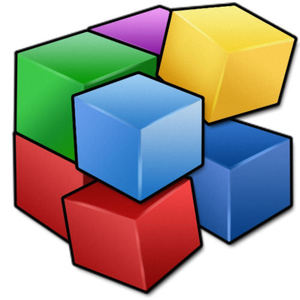
Foto: s43.radikal.ru
Poslední verze: 2.21
Ruské rozhraní: tam je
Podmínky distribuce: FreeWare, placená verze Professional ($ 24.95)
Pokud další zvonky a píšťalky nejsou potřeba a personál z nějakého důvodu není spokojen, doporučujeme vám věnovat pozornost poměrně jednoduchému programu Defraggler od společnosti Piriform Ltd, která má zlatý certifikát společnosti Microsoft. Nástroj umožňuje defragmentaci na úrovni složky nebo dokonce jeden soubor. To může fungovat v normálním nebo zrychleném režimu, může organizovat prázdné místo na disku, aby se zabránilo fragmentaci, a také má speciální funkci organizovat umístění registru.
Nejlepší programy pro čištění počítače,
vyhledávat a odstraňovat odpadky, opravovat systémové soubory
Problém: Ideální, pokud jde o zatížení systému, je případ, kdy je veškerý potřebný software instalován na samém počátku jeho provozu. Prakticky jakákoliv instalace programů s jejich následným odstraněním nevyhnutelně zanechává "odpadky", které ovlivňují výkonnost nějakým způsobem. Částečně řešit tento problém umožňuje použití třetích stran odinstalační programy.
Řešení: Program Revo Uninstaller

Poslední verze: 1.95 FreeWare 3.1.5 Pro
Ruské rozhraní: tam je
Podmínky distribuce: FreeWare, placená verze PRO (39,25 dolarů)
Aplikace je druh čištění "kombinovat" s více režimy provozu. Nejpřesnější odinstalace se provádí, když byl program nainstalován pomocí Revo Uninstaller. Nástroj ukládá do svých protokolů stav systému „před“ a zaznamenává změny „probíhající“. Pokud je software již nainstalován, pomůže vám jedinečný "lovecký" režim. Když je spuštěn, provede se podrobné prohledávání systému, které odhalí všechna propojení a závislé komponenty. Volná verze obsahuje zjednodušený algoritmus tohoto režimu. Přímé vymazání může být také provedeno několika způsoby, od bezpečného po pokročilý. V každém případě předchází proces před vytvořením bodu obnovení před odinstalací. Kromě provádění základních funkcí, Revo Uninstaller je schopen odstranit nepotřebné a dočasné soubory, čisté prohlížeče a spravovat aplikace, které se automaticky spustí při spuštění systému Windows.
Problém: Další funkce programu Revo Uninstaller nejsou schopny plně nahradit oba nástroje pro správu autoloaderu, které již byly zkontrolovány, a specializované nástroje pro sběr odpadu v operačním systému.
Řešení: CCleaner

Poslední verze: 5.16.5551
Ruské rozhraní: tam je
Podmínky distribuce: FreeWare, placené verze Professional ($ 24.95) a Business ($ 39.95)
Nástroj je určen k vyhledání a odstranění všech nečistot, které nevyhnutelně vznikají v paměti počítače během provozu. Jde především o provoz samotného operačního systému: koš, dočasné soubory, irelevantní časopisy, schránku, výpisy z paměti v případě selhání a další zbytky aktivity. Stejně důležité pro optimální fungování počítače nebo notebooku je správnost registru, který systematicky hromadí zastaralé klíče a celé větve, které odkazují na neexistující cesty, knihovny, programy, fonty a podobně. Dalším způsobem, jak hromadit odpadky, je surfování po internetu. CCleaner umožňuje odstranit historii procházení a stahování, uložené cookies a obsah vyrovnávací paměti všech oblíbených prohlížečů. Nakonec je nástroj schopen provádět sběr odpadu po jiných programech, které v procesu vytvářejí dočasné soubory.
Řešení: Wise Disk Cleaner


Foto: portablenews.ru
Poslední verze: 9.21
Ruské rozhraní: tam je
Podmínky distribuce: Freeware
Defragmentace (optimalizace) pohonu je pouze vedlejší funkcí nástroje, i když se provádí podle vylepšených algoritmů as vizuálním zobrazením provedených akcí, na rozdíl od standardních nástrojů Windows. Výhodou WDC je schopnost vyčistit systém nevyužitých a dočasných souborů a tato událost může být prováděna jak v komplexní, tak v jednotlivých kategoriích "smetí". Například nepotřebné systémové soubory (podíl lvů tvoří instalační program systému Windows), různé pomocné komponenty doplňkového softwaru, například Microsoft Office, stejně jako výsledky surfování po Internetu uložené ve velkém počtu jednotlivých složek, ke kterým prohlížeče již nebudou mít přístup. Samozřejmě, že spuštění nástroje lze naplánovat na nejvhodnější dobu pro uživatele a složení objektů, které mají být vymazány, je zcela řízeno.
Nejlepší programy pro optimalizaci univerzálního systému
Spolu s nástroji naostřenými pro provádění omezeného počtu úkolů nabízí mnoho vývojářů univerzální balíčky, které umožňují komplexní údržbu a optimalizaci systému.
Auslogics BoostSpeed

Foto: lunnygoroskop.ru
Poslední verze: 8.2.1.0
Ruské rozhraní: ne
Podmínky distribuce: shareware (1350 p)
Jeden z nejpopulárnějších optimalizátorů v této kategorii je považován za BoostSpeed z Auslogics. Balíček se skládá z 18 nástrojů, stručný přehled možností, které jsou následující:
- čištění a defragmentace disků, vyhledávání a opravování chyb, uvolňování a organizování chráněných prostor;
- řízení využití disku, vyhledávání duplikátů, obnovení náhodně smazaných souborů nebo jejich zaručené zničení;
- služby monitorování a řízení, automatické spouštění, odinstalace softwaru;
- čištění a defragmentace registru, jemné vyladění systémových parametrů, monitorování a redistribuce systémových prostředků;
- správa prohlížečů, historie návštěv a stahování, optimalizace připojení k internetu.
Program je shareware, všechny funkce jsou dostupné až po zakoupení komerční verze. Další nevýhodou Auslogics BoostSpeed je nedostatek lokalizace nejnovější verze.
Pokročilé SystemCare

Foto: 3.bp.blogspot.com
Poslední verze: 9.2.0.1110
Ruské rozhraní: tam je
Podmínky distribuce: FreeWare, placené verze Pro (1200 r) a Ultimate (2000 r)
Důležitou alternativou k předchozí nabídce je produktová řada IObit, která se skládá z bezplatných, pokročilých a maximálních balíčků. Komerční programy se liší pouze přítomností antivirového modulu Ultimate postaveného na technologiích BitDefender a vlastním vývojem IObit v ochraně počítačových systémů před různými hrozbami.Kromě toho existuje mobilní verze balíčku pro operační systém Android. Do standardní sady čištění a optimalizace disku, registru, správy systémových prostředků a dalších typických vlastností Advanced SystemCare Pro přidává ochranu vašeho počítače proti spyware a adware, stejně jako odstranění mezer v bezpečnostním systému stroje. Databáze jsou aktualizovány pomocí cloudových technologií a odpovídající moduly jsou plně kompatibilní s antivirovými programy třetích stran.
Co dělat, když počítač zpomaluje? Typické problémy a prostředky k jejich řešení
Počítač může "zpomalit" z následujících důvodů:
Na systémové jednotce dojde nedostatek místa. Nainstalujte program Wise Disk Cleaner a vyčistěte systém. Běh podle potřeby.
Výrazně se zvýšila doba zavádění operačního systému. Použijte nástroj CCleaner. Pokud existuje podezření, že problém je způsoben jedním z nedávno nainstalovaných programů, proveďte optimalizaci automatického ladění pomocí jednoho z příslušných nástrojů. V případě potřeby odstraňte aplikaci s nástrojem Revo Uninstaller. V případě potřeby použijte.
Operace s diskem se zpomalily. Defragmentace pomocí Defraggler nebo Wise Disk Cleaner. Běh pravidelně.
Údržba vašeho systému s atrakcí univerzální balíček - jedna z nejlepších možností. Existuje pouze jedna významná nevýhoda - bezplatné verze programů pro optimalizaci systému Windows a pro čištění počítače před odpady mají výrazně sníženou funkčnost. Ale takový komplexní program obsahuje všechny nástroje, které mohou být časem potřebné pro udržení vašeho PC nebo notebooku v perfektním pořadí. Musíte jej pouze pravidelně provozovat, provádět analýzu problémů a rozhodovat o navrhovaných opatřeních.






